طراحی منبع تغذیه سوئیچینگ آموزش Pi Expert – قسمت دوم
طراحی منبع تغذیه سوئیچینگ و آموزش Pi Expert
مقدمه :
در قسمت اول طراحی منبع تغذیه سوئیچینگ توضیحاتی راجع به انواع منابع تغذیه داده شد.
در طرح یک مدار سوئیچینگ باید یک سری اطلاعات پیرامون نیازها و محدودیتها بدست آورد تا بتوان به نتیجه مطلوب رسید.
این اطلاعات میتواند شامل ولتاژ و جریانهای ورودی و خروجی، نوع کاربری و … باشد.
همچنین باید در کار با آپامپها، منابع جریان، فیزیک مغناطیس و چند مورد دیگر هم مهارت کافی را داشته باشید.
در مورد مغناطیس و محاسبه ترانسفورماتورها همین را عرض کنم که هیچ چیز در آن قطعی نیست و باید در محدودههای مجاز حرکت کرد. درک کردنش جای خودش را داره چه برسه به مهارت تو حوزه عملیاتی.
خوب با این وضع اسفناک من که در خیلی زمینهها مهارت ندارم چه کاری میتونم بکنم تا یک منبع تغذیه بسازم و همچنین تجربه کسب کنم ؟
خوشبختانه در زمینه طرح های سوئیچینگ، منابع و سورس های خوبی توی اینترنت در دسترس هست که میتونید اونها را مطالعه کنید.
در این خصوص بعضی از افراد و شرکت ها هم نرم فزار های خاص خودشون را ارائه کردهاند. شرکت Power Integrations نرم افزاری تقریبا کامل برای آی سی های تولیدی خودش به نام pi expert ارئه کرده است، که ما در این پست استفاده از pi expert را توضیح و در پست بعدی آن را میسازیم.
طرح اولیه:
خوب فرض کنیم میخواهیم یه پروژه با میکروکنترلر انجام دهیم برای تامین ولتاژهای بردمان چه کار کنیم؟ با توجه به اینکه تنها ولتاژ در دسترس 220 ولت برق شهر است:
- قسمت میکروکنترلر با ولتاژ 3.3 ولت کار میکند و جریان مصرفی این قسمت هم 500 میلی آمپر است.
- بردمان یک رله و فن هم دارد که با ولتاژه 12 ولت کار میکنند و حدود 1 آمپر جریان لازم دارند.
- برای جالبتر شدن هم فرض کنیم یک آپامپ هم داریم که باید به آن ولتاژ منفی بدهیم. پس یک ولتاژ 5- با 500 میلی آمپر هم میخواهیم.
این طور که معلومه طرح ما باید ایزوله باشه و با توجه به توان پایینش میشه از سیستم فلای بک استفاده کرد. نرم افزار pi expert در این زمینه به ما کمک شایانی خواهد کرد.
قدم اول: راهاندازی نرمافزار pi expert :
دانلود Pi expert
برای دانلود و نصب نرمافزار باید به صفحهی pi expert بروید و گزینه دانلود را انتخاب کنید. ایمیل خود را وارد کنید. لینک دانلود به ایمیل شما ارسال میشود. برنامه را دانلود و نصب کنید. در حین نصب لازم نیست گزینه خاصی را بزنید.
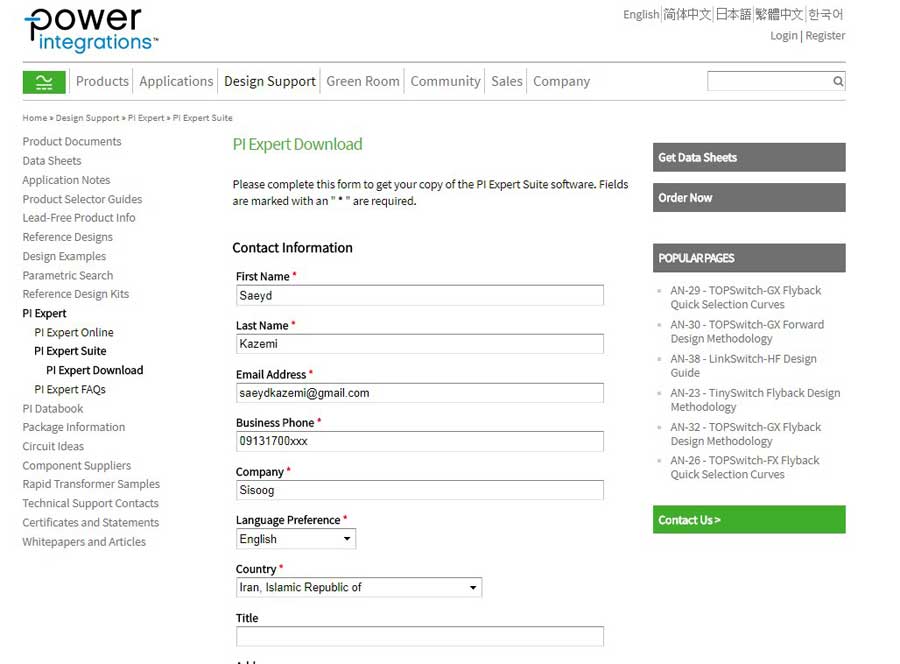
اجرای نرم افزار PI Expert Suite
برنامه PI Expert 9 را اجرا کنید. مراحل را مطابق با تصویر ادامه دهید:
- گزینه new را برای ایجاد پروژه جدید انتخاب کنید.
- برای راحتی در کشیدن مدار من ترجیح میدم سری Tiny Switch را انتخاب کنم.
- یک دوری که توی فروشگاهها بزنیم میبینیم این سری موجود و قیمت آن مناسب است پس این سری را انتخاب میکنیم. (مثلا tny267 در زمان این نگارش حدود 4000 تومان است)
- از اونجایی که جعبه هم ندارم و مدار دور و برش بازه گزینه Open Frame را انتخاب میکنم.
- خوب چون میخوام تغذیه میکرو را مستقیم تامین کنم پس دقت خروجی 3.3 ولت برام مهمه. به همین دلیل بجای زنر از آی سی رفرنس TL431 استفاده میکنیم.
- در پایان گزینه Next را میزنیم.
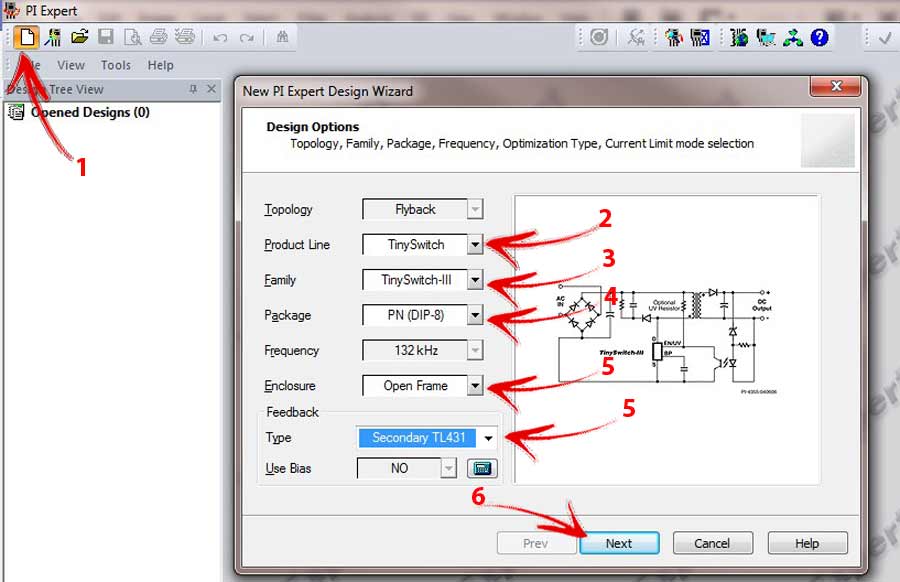
در این صفحه به ترتیب زیر عمل میکنیم :
- از انجایی که برق شهری در ایران 220 ولته گزینه Single 230V را انتخاب میکنیم . البته حاشیه ایمنی این انتخاب از 195 ولت تا 265 ولت است. در صورتی که برق محل شما متفاوت است گزینه مناسب خود را استفاده کنید.
- گزینه Next را میزنیم.
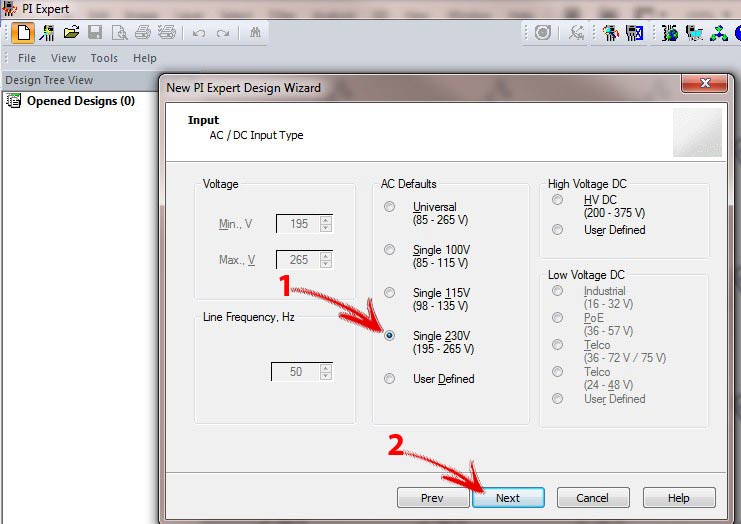
در این صفحه به ترتیب زیر عمل میکنیم :
- کلید Add را برای اضافه کردن ولتاژ و جریان جدید بزنید.
- مقدار ولتاژ را در این قسمت وارد میکنیم.
- مقدار جریان مورد نیاز را در اینجا میزنیم.
- اگر قرار شد ولتاژ منفی بسازیم این گزینه را میزنیم.
- دکمه ok را برای تایید میزنیم.
برای هر یک از ولتاژ ها این سیکل را تکرار میکنیم. چون مدار به کنترل جریان احتیاجی نداره به چیز دیگهای دست نمیزنیم و به مرحله بعدی میریم.
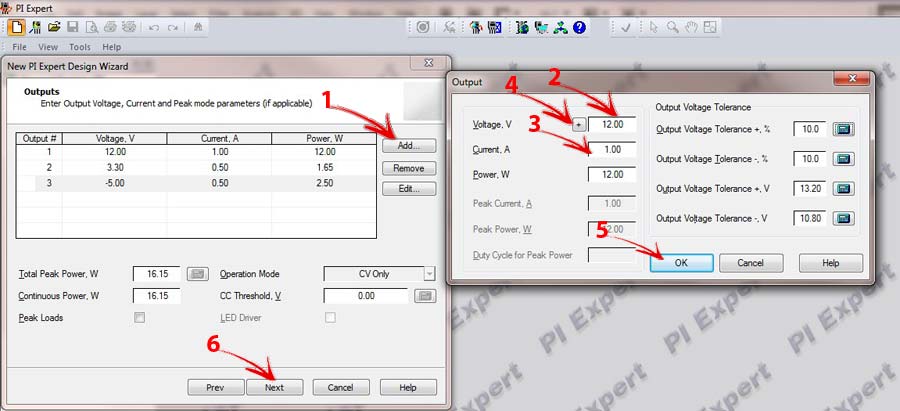
در این صفحه به ترتیب زیر عمل میکنیم :
- با انتخاب این گزینه نرم افزار اندازه ها را برحسب سیستم متریک میدهد .
- گزینه finish را انتخاب میکنیم.
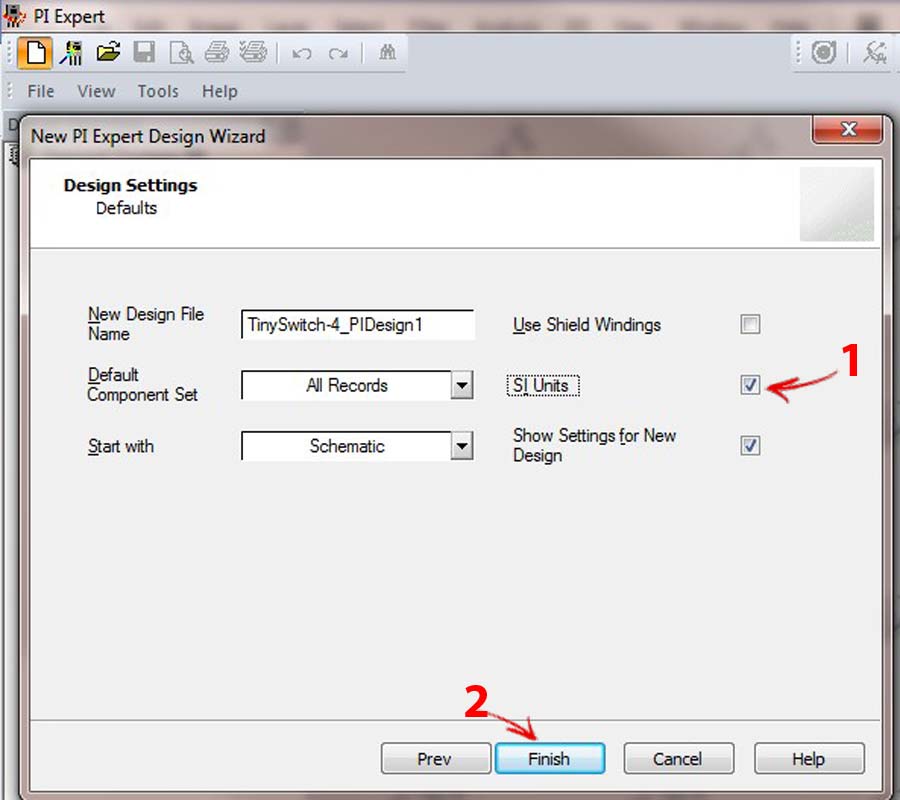
در این صفحه به ترتیب زیر عمل میکنیم :
خوب در این مورد باید یکم توی بازار بگردید ببینید چه هسته ای را میتوانید پیداکنید. من هسته کوچولو و مناسب به شماره EE19 را به قیمت 1500 تومان پیدا کردم.
- شماره هسته ای که پیدا کردید بزنید.
- شماره هسته ای که پیدا کردید بزنید.
بقیه گزینه ها فعلا برای ما مهم نیستند . پس ok را میزنیم.
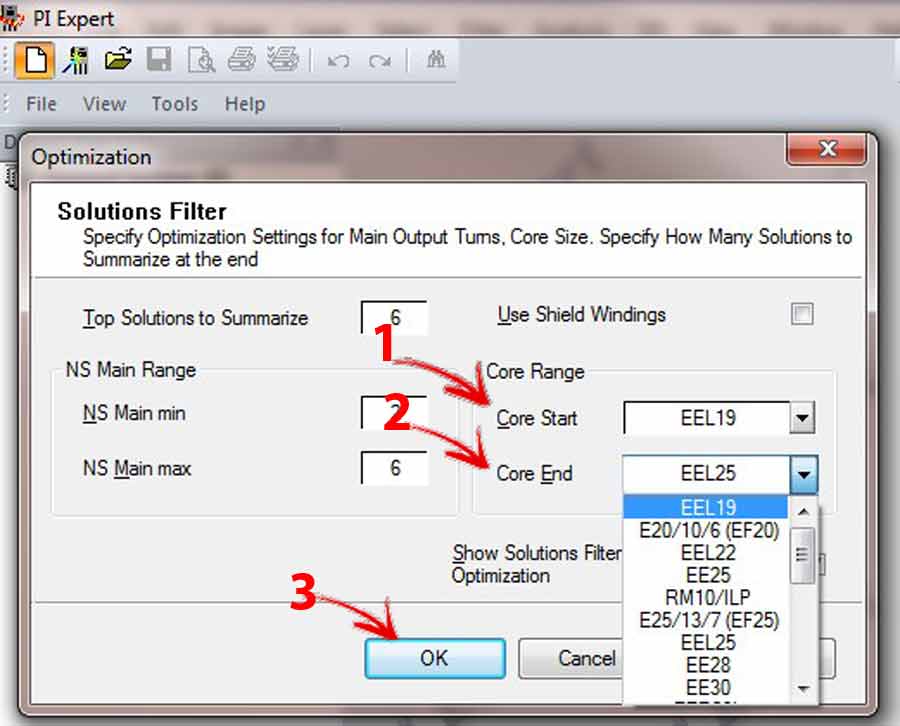
در این صفحه یکی از Solution ها را انتخاب میکنیم. فقط دقت کنید اونی را انتخاب کنید که دقتش توی ولتاژ مورد نظر شما کافی باشه. تو لیستی که برا من آورد همون اولی خوب بود پس انتخابش کردم و ok را زدم.
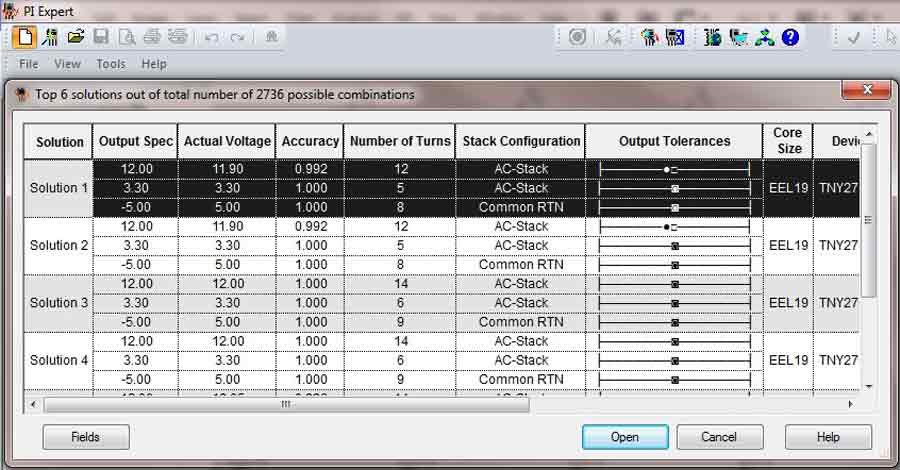
شمای کلی مدار به صورت زیر است:
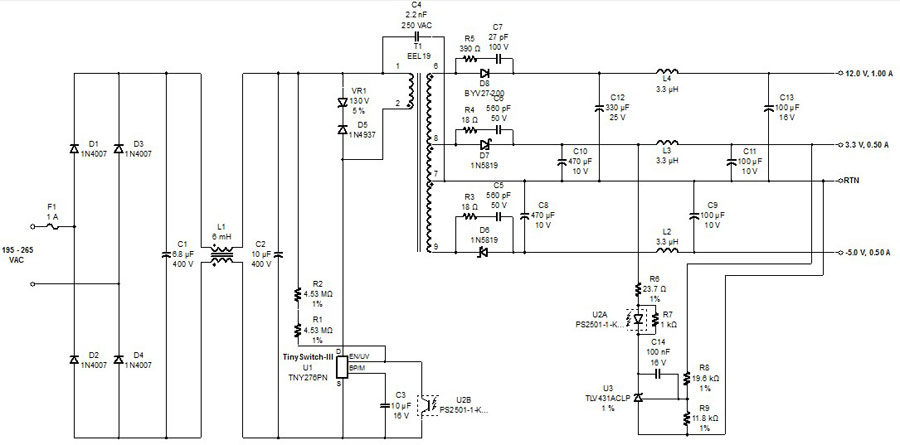
به همین سادگی طرح اولیه یک منبع تغذیه ریخته شد.
فایل پروژه را از لینک زیر دانلود کنید.
در پست بعدی قطعات این مدار را تهیه و آن را میسازیم و قسمت های دیگری از نرم افزار را شرح میدهیم؛ پس با سیسوگ همراه باشید.
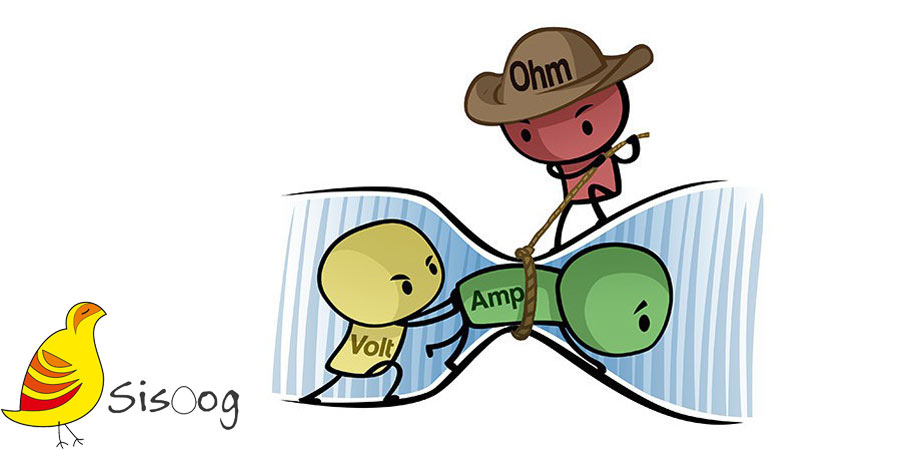















سیسوگ با افتخار فضایی برای اشتراک گذاری دانش شماست. برای ما مقاله بنویسید.